Al giorno d'oggi, alla gente piace usare lo smartphone per catturare video in quanto supporta video HD o addirittura 4K. Dopo l'acquisizione, devi modificare questi video per salvare solo le parti necessarie, in particolare i video di taglio.
Ecco la domanda, sai come fare tagliare video su Android? Conosci qualche app per rifinire i video? Questo post ti mostrerà come tagliare facilmente i video su Android.
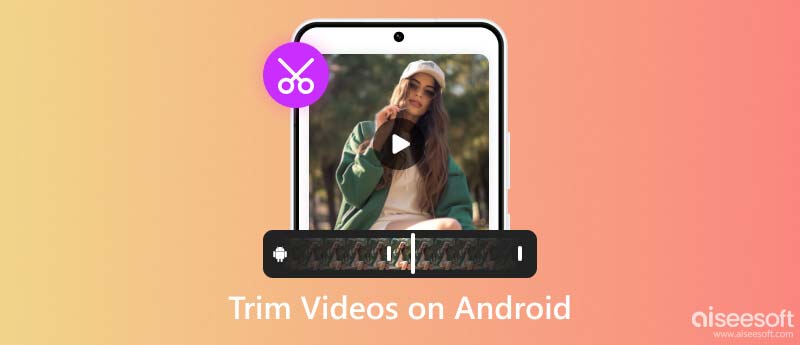
Per gli utenti Android, sono disponibili più app per tagliare un video. Tuttavia, non tutti i video sono adatti per essere gestiti su un dispositivo mobile. Ad esempio, per ritagliare video di grandi dimensioni, è più comodo ed efficiente utilizzare il software desktop. Se hai a che fare con un video di grandi dimensioni e hai bisogno di più funzionalità di ritaglio, Aiseesoft Video Converter Ultimate può aiutarti al meglio.
Con il rifinitore video puoi aggiungere numerosi segmenti per ritagliarli separatamente. È molto utile quando vuoi ritagliare molti pezzi da un video di grandi dimensioni. Inoltre, ti consente di copiare rapidamente un segmento di clip e creare una nuova clip mantenendo il file originale. Ciò che è più importante, ti consente di dividere velocemente i tuoi video clip in molti pezzi in base alla media o al tempo. Ad esempio, puoi dividere un video di 40 minuti in 5 parti, ciascuna di 8 minuti. Per ulteriori funzionalità di ritaglio come gli effetti di dissolvenza in entrata e in uscita, scaricalo subito e scopri quanto è pratico.
Sicuro al 100%. Nessuna pubblicità.
Sicuro al 100%. Nessuna pubblicità.
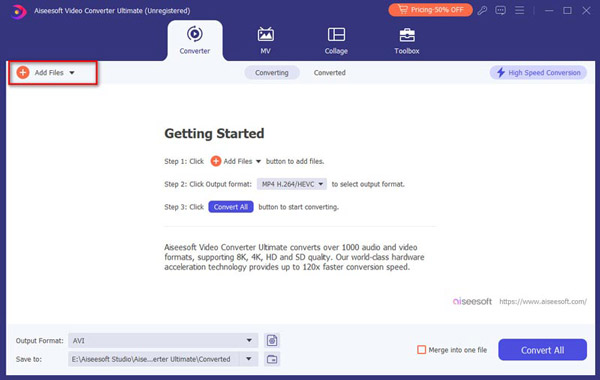
Se desideri tagliare più clip da un video, puoi fare clic su Aggiungi segmento in basso a sinistra. Ci saranno molte copie della clip e potrai tagliarle una per una e lasciare la parte che desideri conservare.
Se hai bisogno di tagliare il video in più pezzi, clicca su Divisione veloce in basso a sinistra. Puoi scegliere di separarli in base al tempo o alla media.
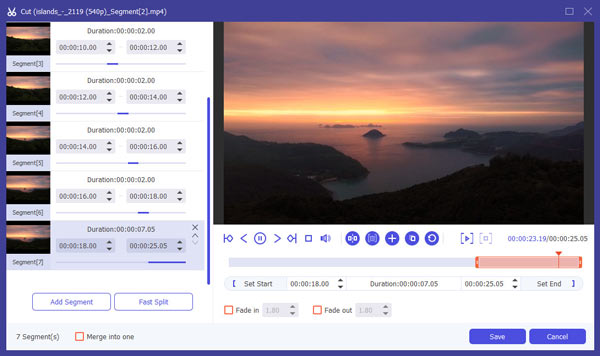
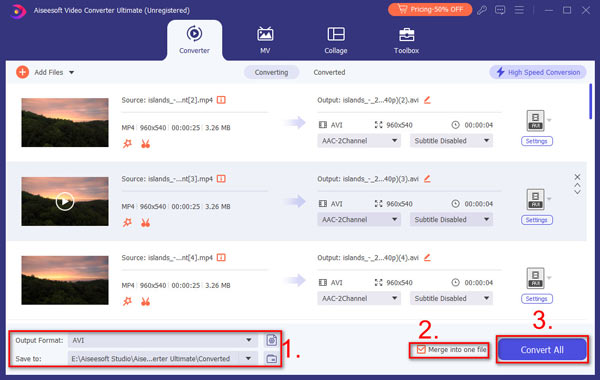
Per tagliare un video, utilizzare il rifinitore è il modo più rapido e conveniente. Una volta salvati i video ritagliati, non è possibile annullarli. Ma non sostituirà il tuo video originale. Se ti penti del taglio, puoi sempre modificarlo di nuovo.
Naturalmente, puoi utilizzare lo strumento di modifica predefinito su Android per tagliare facilmente i tuoi video catturati. Questa funzione si applica a tutti i dispositivi Android inclusi Samsung, Samsung Galaxy, LG, Sony, Huawei, ecc. Prendiamo ad esempio un Samsung Galaxy S7 per tagliare i video su Android con la funzione di ritaglio predefinita.
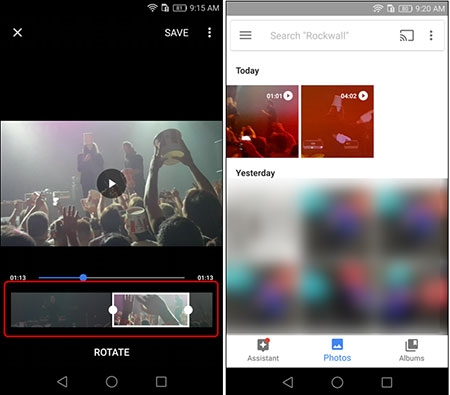
Se si utilizza un tablet Android, controllare quanto segue per vedere come tagliare i video sul tablet Android.
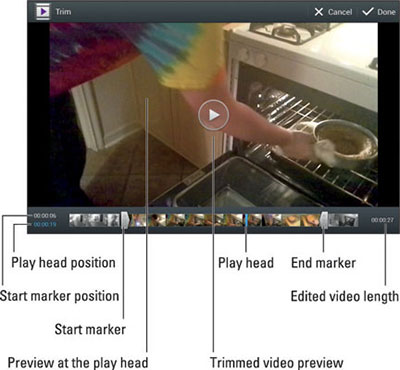
VideoTrim è un ottimo editor e organizzatore di video per Android per fornire molteplici funzionalità come ritaglio, unione, acquisizione di fotogrammi, effetti video, conversione MP3, conversione e compressione MP4 e aggiunta di testo ai video. Puoi tagliare i video clip direttamente sul tuo dispositivo Android o unire più video clip in uno solo. Puoi anche condividere i tuoi video modificati con la tua famiglia e i tuoi amici direttamente tramite l'app.

Ritaglia e ritaglia video può aiutarti a ritagliare e tagliare facilmente i video e rimuovere parti indesiderate sul tuo Android. Puoi semplicemente trascinare e ridimensionare parte del video che desideri ritagliare, sfocare o selezionare l'intervallo da tagliare. Oltre a tagliare i video sulla Galleria, questa app può anche aiutarti a ritagliare, tagliare e sfocare i video per Instagram. Questa app può anche essere un convertitore e un compressore video. Puoi persino condividere il video direttamente su Instagram con sfocatura senza ritaglio.
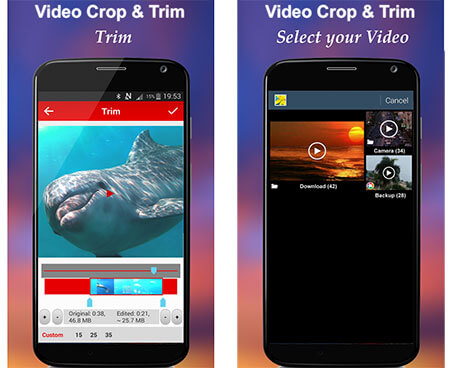
Video Editor sviluppato da InShot è un ottimo editor di video e foto per Instagram con sfondo sfocato e nessun ritaglio e filigrana. Può aiutarti ad aggiungere musica, effetti, testo e bordi sfocati al video e tagliare e tagliare i video alla lunghezza che desideri con la timeline del video e una facile sincronizzazione di audio e video.
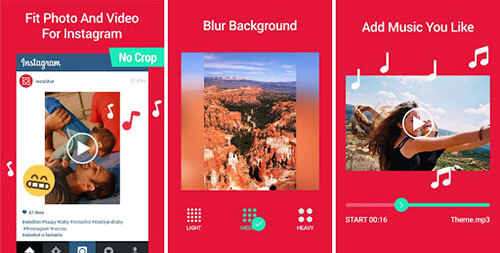
Abbiamo parlato di come tagliare video su Android in questo post Sia che tu voglia modificare e tagliare direttamente i video sui dispositivi Android o che preferisca tagliare i video acquisiti sul computer, puoi facilmente trovare un'app per tagliare i video adatta da questa pagina. Lasciaci un messaggio se hai ancora qualche domanda.
Come posso tagliare più parti di un video su Android?
Puoi utilizzare l'app predefinita su Android. Apri il video e tocca Modifica. Regola la lunghezza del clip video e tocca Salva copia. Ripeti i passaggi per tagliare la clip successiva.
È possibile tagliare la parte centrale di un video su Android?
SÌ. Puoi utilizzare software di terze parti come Crop & Trim Video e InShot per ritagliare le parti indesiderate del tuo video.
Come posso tagliare un video su Android online?
Vai al sito Web di Adobe Express e carica il video dal tuo telefono. Per tagliare il video, puoi trascinare i punti di inizio e fine sulla timeline o impostare gli orari di inizio e fine. Dopo aver terminato il taglio, fare clic su Scaricare.
Conclusione
Abbiamo parlato di come tagliare video su Android in questo articolo. Sia che tu voglia modificare e tagliare direttamente i video su dispositivi Android o preferisca ritagliare i video catturati sul computer, puoi facilmente trovare un'app di rifinitura video adatta da questa pagina. Lasciaci un messaggio se hai ancora domande.
Editing video Android
1.2 App per aggiungere testo ai video
1.3 Come tagliare i video su Android

Per riparare lo schermo dell'iPhone bloccato, cancellare la funzione della password può aiutarti molto. E puoi anche cancellare facilmente l'ID Apple o la password per lo Screen Time.
Sicuro al 100%. Nessuna pubblicità.
Sicuro al 100%. Nessuna pubblicità.